windows server 2008之安装配置文件服务器
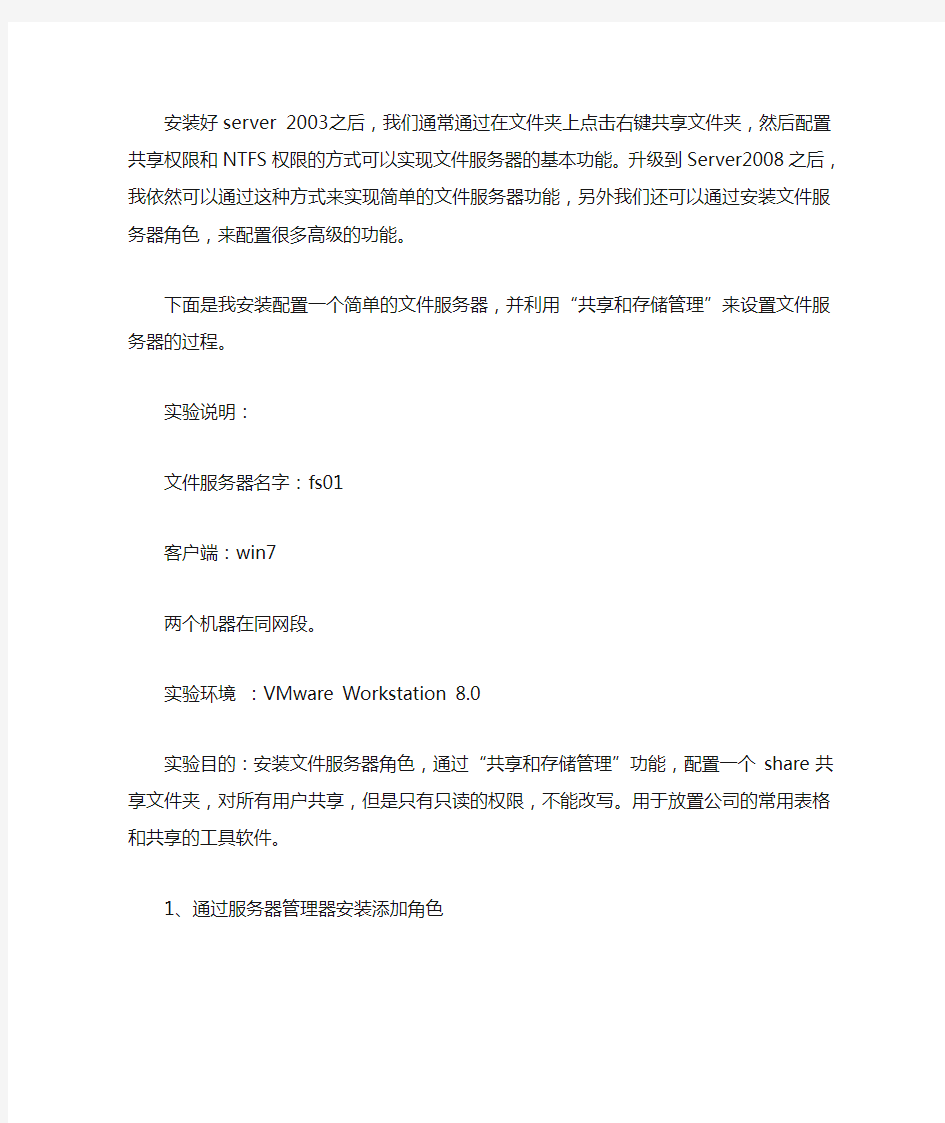

安装好server 2003之后,我们通常通过在文件夹上点击右键共享文件夹,然后配置共享权限和NTFS权限的方式可以实现文件服务器的基本功能。升级到Server2008之后,我依然可以通过这种方式来实现简单的文件服务器功能,另外我们还可以通过安装文件服务器角色,来配置很多高级的功能。
下面是我安装配置一个简单的文件服务器,并利用“共享和存储管理”来设置文件服务器的过程。
实验说明:
文件服务器名字:fs01
客户端:win7
两个机器在同网段。
实验环境:VMware Workstation 8.0
实验目的:安装文件服务器角色,通过“共享和存储管理”功能,配置一个share共享文件夹,对所有用户共享,但是只有只读的权限,不能改写。用于放置公司的常用表格和共享的工具软件。
1、通过服务器管理器安装添加角色
2、下一步
3、勾选“文件服务器”
4、下一步
5、勾选“文件服务器”和“windows Search服务”
6、可以勾选需要索引的卷
7、确认安装项目,进行安装
8、安装
9、安装成功,关闭对话框。
10、在“服务器管理器”中,展开“角色”-----“文件服务”-----“共享和存储管理”。在管理工具里面也可以找到。
11、点击右侧的“设置共享”
12、浏览需要共享的文件夹
13、我们选择C盘的share文件夹
14、点击下一步
15、我们来更改,编辑NTFS权限
16、给予user组可读的权限
17、下一步
18、勾选“SMB”,确定共享名。下一步。
19、点击高级,可以配置一些高级选项。
20、在用户限制标签,可以限制同时连接这个共享的用户数,或者启用禁用,基于访问权限的枚举。
21、在“缓存”标签,可以设置这个共享文件夹是否可以在客户端缓存。
22、根据自己需要设置好之后,下一步
23、这个共享文件夹,我们让所有用户都只具有只读的共享访问权限。
24、由于我们还没有配置DFS,我们暂时不要将它发布到DFS命名空间
25、确定我们的配置,点击“创建”
26、成功之后,关闭窗口。
27、我们在共享和存储管理中,可以看到我们新建的share共享了。
28、选中share共享文件夹,我们在右侧启用或者停止共享。
29、我们也可以在这个共享文件夹上,点击右键,选择“属性”
30、在这里我们依然可以对这个共享的属性进行调整。
31、还可以调整共享权限和NTFS权限。
32、我们往C:\share里面放入一些文件。
windows server 2012 r2 文件服务器安装与配置
Windows Server 2012 R2 文件服务器安装与配置01 之目录说明 Windows Server 2012 R2 文件服务器安装与配置02 之基础说明与安装 一、文件服务器的基础说明 文件服务器是企业里面用的最多的服务器之一,它主要用于提供文件共享。 为了配合文件服务器的权限管理,从WindowsServer2008新增了文件服务器资源管理器,其实在WindowsServer2003里面也有文件服务器资源管理器的功能,只是放于DFS功能模块里面了。 文件服务器资源管理器是一组可让你对文件服务器上存储的数据进行管理和分类的功能。文件服务器资源管理器包括以下功能: l文件分类基础结构文件分类基础结构通过分类流程的自动化提供对数据的洞察力,从而让你更有效地管理数据。你可以基于此分类对文件进行分类并应用策略。示例策略包括限制访问文件的动态访问控制、文件加密和文件过期。可以使用文件分类规则自动分类文件,也可以修改所选文件或文件夹的属性手动分类文件。 l文件管理任务文件管理任务可让你基于分类对文件应用有条件的策略或操作。文件管理任务的条件包括文件位置、分类属性、创建文件的数据、文件的上一次修改日期或上一次访问文件的时间。文件管理任务可以采取的操作包括使文件过期、加密文件的功能,或运行自定义命令的功能。 l配额管理配额允许你限制卷或文件夹可拥有的空间,并且它们可自动应用于卷上创建的新文件夹。 你还可以定义可应用于新卷或文件夹的配额模板。 l文件屏蔽管理文件屏蔽可帮助控制用户可存储在文件服务器上的文件类型。你可以限制可存储在共享文件上的扩展名。例如,你可以创建文件屏蔽,不允许包含MP3扩展名的文件存储在文件服务器上的个人共享文件夹上。 l存储报告存储报告可用于帮助你确定磁盘使用的趋势以及数据分类的方式。你还可以监视尝试要保存未授权文件的一组所选用户。
Windows Server 2012 从入门到精通系列 之 DNS服务器
Windows Server 2012 从入门到精通系列之 DNS服务器2013-04-02 14:22:25 标签:DNS Windows2012添加标签>> 原创作品,允许转载,转载时请务必以超链接形式标明文章原始出处、作者信息和本声明。否则将追究法律责任。https://www.wendangku.net/doc/ff4113479.html,/12728/1169181 首先,我先来问问大家在平常上网时,访问网站用的是IP地址还是域名?大家一般都会回答是域名,因为域名要比IP地址好记忆。但大家知道吗?最终访问服务器时都是需要IP 地址的,那么怎么能够把用户输入的域名相应的解析成IP地址呢?那就是DNS服务器的作用了!今天我们就来学习一下在Windows Server 2012服务器中如何搭建管理DNS服务器。 早期使用Hosts文件解析域名,它的缺点是:1)主机名称重复。2)主机维护困难。DNS(Domain Name System域名系统)的优点:1)分布式。2)层次性。 DNS服务主要起到两个作用: 1)可以把相对应的域名解析为对应的IP地址,这叫正向解析。 2)可以把相对应的IP地址解析为对应的域名,这叫反向解析。
域名空间采用分层结构: 1、根域(root) 2、顶级域 组织域
国家或地区域 3、二级域 4、主机名 FQDN(full qualified domain name 完全合格域名)=主机名.DNS后缀,如https://www.wendangku.net/doc/ff4113479.html,,其中www为主机名,https://www.wendangku.net/doc/ff4113479.html,为DNS后缀名。DNS的区域,DNS的管理是按照区域进行管理的。 1.域名空间树形结构的一部分 2.将域名空间根据需要划分为较小区域
Istorage服务器安装和使用指南
Istorage服务器安装和使用指南 准备一台服务器。 注意:安装程序会将系统盘上的所有分区删除,原来的数据会都丢失,有用的数据要先备份。 先下载安装光盘iso,然后刻录成一张光盘, 将启动光盘放入光驱中,让光盘引导系统启动。 系统启动完毕,提示输入用户名和密码。 默认情况下用户名是root,密码是123,用户可以用passwd root命令修改密码 1.执行par命令,看系统上的磁盘名称,如下图: 关键看Name一项,不带数字的是表示磁盘,带数字的表示磁盘的分区,例如sda表示第一个磁盘,sda1表示第一个磁盘的第一个分区,sdb表示第二个磁盘,他没有分区。 2.如果要安装的系统盘上有分区,执行clear_disk 磁盘名,如要安装的是刚才看到的sda盘,就执行clear_disk sda,会看到类类似下图的结果:
可以看到磁盘sda的分区都被删除了,这个时候要重启服务器。然后在安装系统。 3.安装系统: 安装命令介绍: install 磁盘名磁盘缓存大小(GB) 根据你的实际情况,选择不同的安装参数,。例如, Linux下的磁盘名规范: IDE硬盘,IDE盘的主通道的主盘是hda,从盘是hdb,从通道的主盘是hdc,从盘是hdd,你看看你的盘怎么接的就知道了。 如果是SATA或SCSI硬盘,磁盘名一般是sda 如果还不清楚,安装前执行par,看看是否有:hda,hdb,hdc,hdd或sda,sdb ,sdc的名称。 例子:IDE硬盘,一般执行install hda SATA或SCSI硬盘,一般执行install sda 4. 重启服务器: 取出光盘,执行reboot命令重启服务器。 5. 注册服务器: 执行管理客户端istorage。exe,输入ip,默认没有密码,进去了可以修改密码,登陆服务器,如下图:
文件服务器配置文档
文件服务器安装配置过程 cloud附件如何需要上传word,Excel,pdf等文件,必须要安装文件服务器,配置好文件服务器后,才能上传这些文件,并在线预览。(如果只上传图片文件,则不需要安装文件服务器) 1、程序安装 按照如上图所示勾选文件进行安装。安装完成后不需要在另外打补丁,直接进行配置(本人安装版本为7.2,之前版本是否需要打补丁,没有验证) 如果没有安装好,建议卸载重装。在启用文件服务器时,可以确认文件服务器是否安装。 2、程序安装好后, 首先需要启用文件服务器,用administrator用户登录系统,在公共设置-文件服务器设置
按照如上所示,录入相关内容,然后检测文件服务是否可用
如上,检测信息全部通过,则文件服务器配置成功,即可以测试上传附加。不过通常首次新增文件服务器地址检测时,其中有几项会有问题,需要另外设置,然后在回头进行测试。不过,检测出的结果显示文件服务器可用,就可以保存。然后在配置其他内容。虚拟目录一定要与规定的名称一样,否则会出现文件服务器不可用。文件服务器地址为安装文件服务器电脑的地址,端口号为映射到外网的端口号。 检测完成后,保存文件服务器地址,文件服务器即启用成功。然后根据检测报错内容进行配置,一般会有如下报错: 1)、文件服务器存储目录 首先在硬盘建立相应文件夹,然后点击基础管理-公共设置-文件服务目录设置 点新增
如果文件服务器地址配置不成功,会发现存储目录地方为灰色,不能录入。 在存储目录地方设置好之前建好的文件夹路径 2)。文件目录权限设置报错 文件服务目录的权限设置:增加network service ,everyone的所有权限 同时文件服务器器安装目录下的\Kingdee\K3Cloud\文件夹FileService赋予network service, everyone权限
windows-server-的基本设置试题教学内容
第二单元测试题 一、填空题 (1)Windows Server 2008 中的角色和功能,相当于Windows Server 2003 中的Windows组件,其中重要的组件划分成了角色,不太重要的服务和增加服务器的功能被划分成了功能。 (2)系统变量中,Path 变量定义了系统搜索可执行文件的路径, Windir定义了Windows的目录。 (3)用户配置文件其实是一个文件夹,这个文件夹位于 “\Documents and Settings”下,并且以用户名来命名。 (4)通过 MMC,用户可以将常用的管理工具集中到一个窗口界面中, 从而通过一个窗口就可以管理不同的管理工具。 (5) 一般情况下,建议用户将显示刷新频率设置为75Hz以上。 (6)Windows Server 2008 系统登录成功后将显示“初始配置任务” 窗口,通过此窗口用户可以根据需要对系统进行初始配置,包括3个任务:提供计算机信息、更新服务器、自定义服务器。 (7)页面文件夹的最大值可以设置得越大越好,通常建议将它设置为 最小值的2~3倍。 (8)set命令不仅可以显示当前的环境变量,也可以删除和修改变量。 (9)“自定义服务器“包括启用添加角色、添加功能、启用远程桌面、 配置Windows防火墙4个方面。 (10)管理员添加功能不会作为服务器的只要功能,但可以增强安装 的角色的功能。 (11)如果列表中没有75Hz及其以上的刷新频率,则需要先适当调低 显示器分辨率,然后再进行刷新的设置。
(12)MMC由分成两个窗格的窗口组成,左侧窗格为控制台树,显示 控制台中可以使用的项目;右侧窗格则列出左侧项目的详细信息和有个功能,包括网页、图形、图表、表格和列。 二、选择题 (1)在Windows Server 2008 系统中,如果要输入DOS命令,则在 “运行”对话框中输入(A)。 A . CMD B . MMC C . AUTOEXE D . TTY (2)Windows Server 2008 系统安装时生成的 Documents and Settings、Windows 以及Windows\System32文件夹是不能随意更改的,因为它们是(D) A . Windows的桌面 B . Windows正常运行时所必需的应用软件文件夹 C . Windows 正常运行时所必需的用户文件夹 D . Windows正常运行时所必需的系统文件夹 (3)启用Windows自动更新和反馈功能,不能进行手动配置设置的是 (C) A . Windows自动更新 B . Windows 错误报告 C . Windows激活 D . 客户体 验改善计划 (4)远程桌面被启用后,服务器操作系统被打开的端口为(B) A . 80 B . 3389 C . 8080 D . 1024
Windows Server 2008 R2文件服务器群集
一、准备工作: 注:此实验可在VMWare WorkStation中完成!(一)服务器相关参数: 1. DC Server OS: Windwos Server 2008 R2 AD Name: https://www.wendangku.net/doc/ff4113479.html, Hostname: Mail IP: 192.168.1.226/24 dg: 192.168.1.1 DNS: 192.168.1.226 DNS: 202.96.209.133 2. Node FileServer OS: Windwos Server 2008 R2 AD Name: https://www.wendangku.net/doc/ff4113479.html, Hostname:FileSVR Heartbeat: 10.0.0.1/8 IP: 192.168.1.224/24 dg: 192.168.1.1 DNS: 192.168.1.226 DNS: 202.96.209.133 3. Node SQLServer OS: Windwos Server 2008 R2 AD Name: https://www.wendangku.net/doc/ff4113479.html, Hostname: SQLSVR Heartbeat: 10.0.0.2/8 IP: 192.168.1.225/24 dg: 192.168.1.1 DNS: 192.168.1.226 DNS: 202.96.209.133 4. Cluster Node Server IP: 192.168.1.203/24 Hostname: ClusterServer FS 二、安装文件服务角色: 注:在FilesSVR和SQLSVR服务器上分别安装文件服务
1. 开始 ---> 所有程序 ---> 管理工具 ---> 服务器管理器 ---> 角色 ---> 添加角色 ---> 文件服务 2. 点击下一步……直到下图为止
Windows Server 2008的基本配置
实验二Windows Server 2008的基本配置 一、实验目的 1、掌握Windows Server 2008的基本配置 2、掌握MMC控制台的使用 二、实验环境 1、安装有Windows Server 2008虚拟机软件的计算机 三、实验作业 将操作结果数据保存到WORD文档中,名称为班级-姓名-学号.doc,例如1班张三1号的文件名为:1-张三-01.doc。 操作结束将实验作业文档提交。 四、实验内容 1、修改计算机名 在桌面中选择【计算机】图标右击选择【属性】,单击【高级系统设置】,打开【系统属性】对话框,选择【计算机名】选项卡,单击【更改】按钮,更改计算机名称,命名为student班级学号,例如1班一号的计算机名称为:student101。 将修改后计算机名的【系统属性】的【计算机名】选项卡截图到实验作业中。 2、配置TCP/IP参数 (1)查看当前计算机的TCP/IP参数 右键单击桌面上的【网络】,选择【属性】,或者在桌面右下角单击【网络连接】图标,选择【网络和共享中心】,则打开【网络和共享中心】
对话框。 单击【查看状态】,显示【本地连接状态】对话框
单击【详细信息】,可以查看当前计算机TCP/IP的配置信息,截图记录到实验作业中。 (2)设置静态IP地址 在上图中选择【属性】单击,打开【本地连接属性】对话框
双击Internet协议版本4(TCP/IPV4)或单击后选择【属性】
自己设置静态IP信息:IP地址:192.168.0.XXX(XXX为本人的班级学号,例如1班1号为192.168.0.101);子网掩码:255.255.255.0。设置结束,再次查看当前计算机的TCP/IP参数,并将查看结果截图到实验作业中。 3、设置网络发现和共享 (1)打开【网络和共享中心】,设置网络发现、文件共享的启用。
Windows Server 2012 R2 文件服务器安装与配置
WindowsServer2012R2文件服务器安装与配置01 文件服务器配置的相关目录
02 基础说明与安装 一、文件服务器的基础说明 文件服务器是企业里面用的最多的服务器之一,它主要用于提供文件共享。 为了配合文件服务器的权限管理,从Windows Server 2008新增了文件服务器资源管理器,其实在Windows Server 2003里面也有文件服务器资源管理器的功能,只是放于DFS功能模块里面了。 文件服务器资源管理器是一组可让你对文件服务器上存储的数据进行管理和分类的功能。文件服务器资源管理器包括以下功能: 文件分类基础结构文件分类基础结构通过分类流程的自动化提供对数据的洞察力,从而让你更有效地管理数据。你可以基于此分类对文件进行分类并应用策略。示例策略包括限制访问文件的动态访问控制、文件加密和文件过期。可以使用文件分类规则自动分类文件,也可以修改所选文件或文件夹的属性手动分类文件。 文件管理任务文件管理任务可让你基于分类对文件应用有条件的策略或操作。文件管理任务的条件包括文件位置、分类属性、创建文件的数据、文件的上一次修改日期或上一次访问文件的时间。文件管理任务可以采取的操作包括使文件过期、加密文件的功能,或运行自定义命令的功能。 配额管理配额允许你限制卷或文件夹可拥有的空间,并且它们可自动应用于卷上创建的新文件夹。你还可以定义可应用于新卷或文件夹的配额模板。 文件屏蔽管理文件屏蔽可帮助控制用户可存储在文件服务器上的文件类型。你可以限制可存储在共享文件上的扩展名。例如,你可以创建文件屏蔽,不允许包含MP3 扩展名的文件存储在文件服务器上的个人共享文件夹上。 存储报告存储报告可用于帮助你确定磁盘使用的趋势以及数据分类的方式。你还可以监视尝试要保存未授权文件的一组所选用户。 通过使用文件服务器资源管理器Microsoft 管理控制台(MMC) 或使用Windows PowerShell,可以配置和管理文件服务器资源管理器包含的功能。 二、文件服务器的基础安装 1、在服务器管理界面点击“添加角色和功能”,进入到“选择服务器角色”,选择“文件服务器”与“文件服务器资源管理器”。
window server 2008 文件服务器配置共享文件的方法
window server 2008 文件服务器配置共享文件的方法 window server 2008这个版本的操作系统目前在很多企业的文件服务器上使用还是很频繁的,今天小编就来跟大家分享下使用window server 2008的文件服务器该如何配置共享文件供局域网内的员工使用以及是如何配置组、用户、权限的,再介绍完具体方法之后,小编还会跟大家介绍下目前主流的共享文件管理系统的操作方法供大家参考,方便大家对所在企业共享文件权限的实际情况采用最合适的解决办法。 一、window server 2008配置共享文件。 1、在电脑桌面依次点击开始—管理工具—服务器管理器。 2、在服务器管理器窗口左侧菜单中依次点击展开配置—本地组和用户,然后选中其下的用户。
3、在右侧窗口中点击右键,在弹出的窗口中点击新用户。 4、在新用户窗口中根据企业内部员工名称输入用户名和密码,最后点击创建即可。
5、根据上述新用户的创建方法,给企业内部每名员工都新建一个账号,全部新建完成后在左侧点击组。 6、在右侧窗口空白处点击右键,在弹出的菜单中点击新建组。
7、在新建组窗口组名中输入企业部门名称,然后在下方点击添加。 8、在选择用户窗口中左下方点击高级,在弹出的菜单中点击立刻查找,在搜索结果中找到并选中属于企划部分组的用户(根据实际员工分属的部门来选择),最后依次点击确定、创建返回服务器管理器,这样一个分组就建立好了。
9、通过上述方法把所有分组(部门)都建立起来,然后找到需要设置共享文件的文件,在其上方点击右键,在弹出的菜单中点击属性。 10、在属性窗口上方找到并点击共享,在共享选项卡下方找到并点击高级共享。
Windows Server 2008学习笔记
●Server 2008下安装“安装增强功能”的方法:保持虚拟光驱为空,鼠标单击 “安装增强功能”,然后操作如下: 进行增强功能插件的安装即可。 ●Server 2008 R2可扮演很多角色,如:DNS、DHCP服务器等,当你安装这 些角色后,系统会自动创建用来管理这些角色的工具(即:开始/管理工具/下的“服务器管理器”); ●Win 7同样也有这个功能,但要求下载安装工具:Remote Server Administrator Tools for Windows 7(Windows 7的远程服务器管理工具),安装完成之后:开始/控制面版/程序/打开或关闭Windows功能,即可正常使用。 ●若安装Server 2008时是采用.iso的镜像文件分别进行安装,则不存在Mac 地址冲突的可能性,但该方法较慢;若是先安装好一台机器,再进行“导出” 后再“导入”的方法得到另一台机器,会比较快,但由于两台机器的“Mac 地址”相同(虚拟机环境下不会报错,就如同实际当中的“机器名相同”、“IP 地址冲突”时导致两台机器不能相互通讯一样),会导致这两台机器不能通信,则必须进行“Mac地址”的刷新才行,具体如下图:
要保证两台虚拟机能正常通讯,必须满足下列几个条件: 1、Mac地址不能相同; 2、机器名不能重名; 3、IP地址不能相同; 4、虚拟机的网卡模式:Bridge(桥椄); 5、防火墙处于关闭状态; 6、Routing and Remote Access服务处于开启状态(不是必需的),如下:
●DNS主服务器(Primary Server)可直接在该管辖区域内添加、删除和修改记录, 存储着区域数据资源的主副本(Master copy),而辅助服务器(Secondary Server)则只能从主服务器复制数据,且对这些记录无修改权限,存储着副本记录(replica)。 一般了解:主机服务器(Master Server) 可能是存储该区域主副本的主服务器,也可能是存储副本数据的辅助服务器。 唯缓存服务器(Caching-only Server):无任何新建区域,当它接收到dns客户端的查询请求时,它会帮助dns客户端向其它dns服务器来查询,然后将查询到的记录存储到缓存区,并将该记录提供给客户端。当再次有客户查询该记录时,能够快速地提供给客户。适于远端分公司的安装。 ●递归查询发生在dns客户端向dns服务器提出查询请求时; 迭代查询发生在dns服务器与dns服务器之间的查询; ●使用Hosts文件进行解析:一般用于客户端。该文件用来存储主机名与IP的 对应数据。事实上DNS客户端在查找主机的IP地址时,它会先检查自己计算机内的HOSTS文件,看看文件内是否有该主机的IP地址,若找不到数据,才会向DNS服务器提交查询。 如:在hosts文件末加了一条记录“113.92.32.12 https://www.wendangku.net/doc/ff4113479.html,” 验证方法: C:\Users\Administrator>ping https://www.wendangku.net/doc/ff4113479.html, 正在Ping https://www.wendangku.net/doc/ff4113479.html, [113.92.32.12] 具有32 字节的数据: 来自192.168.10.130 的回复: 目标主机无法访问。 来自192.168.10.130 的回复: 目标主机无法访问。 来自192.168.10.130 的回复: 目标主机无法访问。 来自192.168.10.130 的回复: 目标主机无法访问。 113.92.32.12 的Ping 统计信息: 数据包: 已发送= 4,已接收= 4,丢失= 0 (0% 丢失) ●客户端在进行域名解析时,若使用TCP/IP程序(如:浏览器、telnet程序、
Windows服务器配置与管理
连云港职业技术学院 信息工程学院《Windows服务器配置与管理》 大作业文档 题目:终端服务的管理与配置 姓名: 学号: 29号 专业:计算机网络技术 导师: 连云港职业技术学院信息工程学院 2010 年12 月
摘要 客户端通过终端服务客户端软件连接到终端服务器,在客户端的显示器上将显示出终端服务器使用的操作系统的界面。客户端软件讲客户鼠标和键盘的操作传送给服务器,然后将服务器显示的界面传送给客户端。对客户端而言,就像操作本地计算机一样。 Windows server 2003终端服务器可用来管理每个客户远程登录的资源,它提供了一个基于远程桌面协议的服务,使windows server 2003成为真正的多会话环境操作系统,并让用户能使用服务器上的各种合法资源。也可以让使用配置较低计算机的用户,通过终端服务使用服务器上最新的操作系统或者软件。 【关键字】终端服务器远程桌面远程协助配置
目录 摘要 (2) 第1章引言 (4) 第2章系统实现 (5) 2.1 安装终端服务器 (5) 2.2 windows XP的设置 (11) 2.3 终端服务器的连接配置 (15) 2.4 配置和使用“远程桌面” (20) 2.5 配置远程协助 (25) 2.6使用基于HTTP协议的终端服务器 (32) 2.6.1远程管理(html) (32) 2.6.2远程桌面web连接 (34) 第3章总结 (38) 参考文献 (39)
第1章引言 Windows server 2003操作系统提供了可用于从远程位置管理服务器的工具。这些工具包括“远程桌面”管理单元、终端服务器、远程协助、Telnet服务等远程管理工具。了解每种工具的优点和安全性需要后,就可以为远程管理和管理任务选择最合适的工具了。 终端服务器是通过网路服务器来提供一种有效和可靠的方法,分发基于windows的程序。它通过网络处理从客户端远程桌面传递的命令,运行后将结果传回远程桌面。通过终端服务器,可允许多个用户同时访问运行windows server 2003家族操作系统之一的服务器上的桌面。可以运行程序、保存文件和使用网络资源,就像坐在那台计算机前一样。 远程桌面是安装在网络中的客户端上的一种瘦客户端软件,它授权远程访问运行windows server 2003家族操作之一的任何计算机桌面,而并不对管理员下达的指令进行任何处理。允许用户实际通过网络中的任何计算机管理服务器——甚至是Microsoft Windows Server 2003服务器。 使用终端服务的优点是:将windows server 2003家族操作系统更快的引入桌面;充分利用已有的硬件;可以使用终端服务器集中部署程序;使用终端服务器远程桌面。 Windows server 2003终端服务新增功能:程序的集中部署;对应用程序的远程访问;单应用程序访问;终端服务管理器;远程控制;音频重定向;组策略集成;分辨率和颜色增强功能。
服务器配置及软件使用
1、Samba服务器配置 (1)安装samba服务器 Rpm -ivh /mnt/Packages/samba-3.5.10-125.el6.i686.rpm (2)添加用户并修改密码 Useradd forkp Passwd forkp (3)设置该用户登录samba服务的密码 Smbpasswd -a forkp (4)配置samba服务 vim /etc/samba/smb.conf 全局配置【Global】 workgroup = mygroup //设置局域网中的工作组名 server string = Samba server//设置Linux主机描述性文字security = user //samba等级,user代表需要输入用户名和密码,改成share则不需要用户名和密码 Path=/home/share //共享文件夹,需设置好权限 Valid users=forkp //这个share目录只允许forkp用户进入 Public=no //表示除了forkp外,其他用户看不见;为yes时,能看见,但不能进入。 Writable=yes //允许forkp在share目录下进行读写操作
(5) 重启samba服务 /etc/init.d/smb restart 前提-1 从windows能够Ping通Linux 前提-2 关闭Linux防火墙运行命令:/etc/init.d/iptables stop 常见问题 1.通过samba访问linux速度很慢,且很多目录访问失败 故障原因 2.未关闭Selinux,通过执行命令setenforce permissive将其关闭2、安装arm交叉工具链 (1)tar -zxvf arm-linux-gcc-4.3.2 -C / 解压到根目录下 (2)用vi /etc/profile 改变环境变量,改变如下: 在fi后添加export PATH=$PATH:/usr/local/arm/4.3.2/bin(看你安装的工具链) (3)Source /etc/profile 使之生效 3、tftp服务器配置 (1)安装tftp服务器 rpm –ivh /mnt/Packages/tftp-server-0.49-7.el6.i686.rpm (2)配置tftp服务器 vim /etc/xinetd.d/tftp 主要将”disable=yes”改为”no”
Windows_Server_2008_文件服务器资源管理器(FSRM)
Windows Server 2008 文件服务器资源管理器(FSRM) 数据可能以静态文件的形式存在,例如办公文档、图像信息以及电子表格等;也可能以数据库、事件日志、音频、视频数据流等形式存在。在这些情况下,信息都是作为文件集的形式存在并且允许管理。随着时间的推移,存储和维护的数据越来越多,查找和访问数据困难越来越大,文件集中管理的需求越来越迫切。 Windows Server 2008的文件服务是Windows管理体系架构中重要的组成部分,在功能上有了本质的提升,同时在保证文件安全方面也有了质的飞跃。Windows Server 2008的文件服务包括分布式文件系统(DFS)、磁盘配额、文件屏蔽等几个部分。 安装文件服务 在安装Windows Server 2008时,文件服务没有作为必选组件安装,需要网络管理员根据实际情况定制安装。 启动服务器管理器后,选择“角色”功能选项,单击“添加角色”超链接,启动“添加角色”向导,在“选择服务器角色”对话框的“角色”列表中选择“文件服务”,如图1所示。 根据向导提示继续安装文件服务,在“选择角色服务”对话框的“角色服务”列表中,选择需要安装的服务。Windows Server 2008中,将文件服务器、分布式文件系统、文件服务器资源管理器、网络文件系统服务以及Windows搜索服务集成在一起,这些服务均属于文件系统中的一部分。 根据选择的角色服务,启动不同的安装步骤,直至文件服务安装完成。 分布式文件系统
分布式文件系统(DFS)作为一种服务,使得网管员可以把局域网中不同服务器上的共享文件夹组织在一起,构建成一个目录逻辑树。用户不必知道这些共享文件夹到底在哪台服务器上,也不必一一搜索并映射他们,只需访问共享的DFS根目录,就能够很轻松地访问分布在网络上的文件或文件夹。 分布式文件系统将许多不同的逻辑磁盘分区或者卷标组合在一起形成完整的层次文件系统,为实际分布在网络上的资源提供了一个逻辑上的树型文件系统结构,从而为用户提供了访问网络上共享文件夹的简便途径。最主要的是,网络内的所有用户只要记住一个逻辑名称即可。 分布式文件系统有两种方式:一种是独立的根目录分布式文件系统,另一种是域分布式文件系统。 独立的根目录分布式文件系统,目录配置信息存储在本地主服务器上,访问根或链接的路径以主服务器名称开始,独立的根目录只有一个根目标,没有根级别的容错。因此,当根目标不可用时,整个DFS 名称空间都不可访问。 域分布式文件系统中,DFS拓扑信息被存储在活动目录中,因为该信息对域中多个域控制器都可用,所以该DFS为域中的所有分布式文件系统都提供了容错,其拓扑结构如图2所示。 磁盘配额 磁盘配额是一种基于用户和分区的文件存储管理。通过磁盘配额管理,网管员可以对本地用户或登录到本地电脑中的远程用户能够使用的磁盘空间进行合理分配,每一个用户只能使用网管员分配的磁盘空间。 磁盘配额对每一个用户都是透明的,当用户查询可以使用的磁盘空间时,系统只将配额允许的空间报告给用户,超过配额限制时,系统会提示磁盘空间已满。
服务器安装配置流程
服务器安装配置流程 一、检查产品外包装是否完好。 二、对照客户要求,拿出相应的硬件。 三、安装步骤: 1.安装硬件前应核对好硬件的编号和性能是否是客户所需求的,不制式的标签要清理掉,换上制式的标签,并且要将硬件表面用清洁剂清理干净。 2.首先,安装cpu,安装cpu的时候,先检查一下针脚是否有弯曲的迹象,如果有,报至采购,确定好针脚完好之后,将cpu安装在主板上,注意不要用手碰到底面,不然会有手印残留,安装时候,“三角对三角”,将cpu固定完好后,记得要涂上硅胶(新的cpu一般都自带硅胶),涂硅胶的时候记得涂抹均匀,还有硅胶不要滴落进机器里面,然后安装风扇,安装风扇的时候记得用双手控制螺旋杆,避免滑落,刮伤机器。 3.下一步安装内存,一般两个cpu是分AB两个区的,面对机器,B区是从最右边开始,B1,B2,B3.......以此类推,A区也是如此,安装内存也是从1开始装,安装时候记得要卡好位置。 4.安装阵列卡,阵列卡分许多种,我们按照客户的要求选择带电源或者不带电源的,一般是选择带电源的(能够自己储存数据)。安装的时候小心,别弄坏阵列卡。 5.安装硬盘和电源。 四、安装Windows server 2008 R2系统 一、配置服务器RAID 1.开机自检界面按照屏幕提示,按Ctrl+R进入RAID配置界面,如图1-1所示:
图1-1 开机自检界面 2.等待一小会儿,系统自动进入虚拟磁盘管理器(Virtual Disk Management),准备开始配置RAID,如图1-2所示: 注:此界面中按Ctrl+N和Ctrl+P可进行界面切换。 图1-2 虚拟磁盘管理器界面 3.此时虚拟磁盘为空,按上下键使光标停留在阵列卡型号所在行(图中的PERC H310 Mini),按F2弹出菜单,选择Create New VD创建新的虚拟磁盘,如图1-3所示:
服务器环境的安装与配置
服务器环境的安装与配置 首先,我们将服务器的主机、显示器、键盘、鼠标等设备连接好,然后接上电源。 接下来开始安装服务器的操作系统。需要准备的是一个windows server 2008 r2的系统安装光盘。 由于系统的安装过程中无法用屏幕录制软件全程录制下来,所以我们这里使用虚拟机来重现服务器系统的安装过程:首先在bios设置界面将电脑的启动项修改为dvd光盘启动。 将光盘放入电脑后保存设置并重启电脑,进入下图所示界面,点击下一步即可。
进入下图所示界面,点击现在安装。 进入下图所示选择操作系统的界面,这里我们选择第五个,完全安装的64位数据中心版本的windows server 2008 r2系统。由于技术问题,所以我们需要使用用户界面来辅助我们使用服务器,所以我们不是选择服务器核心(没有用户界面)的版本。点击下一步继续。
进入选择分区的界面,这里如果没有分区我们可以根据需要新建。这里我们选择60G的分区来安装系统,另外一个分区作为数据存储的分区供服务器共享。点击下一步继续。 接下来系统会自动进行安装,无需人为来进行操作。
系统安装好后会自动重启并自动进行系统运行所必要的相关环境布置,也无需人为干预。 系统布置好环境后需要我们为系统设置管理员的密码,这里需要输入两次以确认密码准确。由于windows server 2008 r2的要求,密码不能设置的太简单,需要三种符号结合使用,也确保了服务器在使用时的安全性。
密码设置好后点击确定即可进入系统桌面。 初始的桌面比较简洁。至此,服务器的系统已经安装完毕。 在系统安装好后,我们需要给服务器接入网线配置网络,这里我们给此服务器分配了的ip,后面配置FTP的时候我们也会用到这个ip。
wnowserver之安装配置文件服务器完整版
w n o w s e r v e r之安装配 置文件服务器 HEN system office room 【HEN16H-HENS2AHENS8Q8-HENH1688】
安装好server 2003之后,我们通常通过在文件夹上点击右键共享文件夹,然后配置共享权限和NTFS权限的方式可以实现文件服务器的基本功能。升级到 Server2008之后,我依然可以通过这种方式来实现简单的文件服务器功能,另外我们还可以通过安装文件服务器角色,来配置很多高级的功能。 下面是我安装配置一个简单的文件服务器,并利用“共享和存储管理”来设置文件服务器的过程。 实验说明: 文件服务器名字:fs01 客户端:win7 两个机器在同网段。 实验环境:VMware Workstation 实验目的:安装文件服务器角色,通过“共享和存储管理”功能,配置一个share共享文件夹,对所有用户共享,但是只有只读的权限,不能改写。用于放置公司的常用表格和共享的工具软件。 1、通过服务器管理器安装添加角色 2、下一步? 3、勾选“文件服务器” 4、 5、下一步 6、勾选“文件服务器”和“windows Search服务” 7、可以勾选需要索引的卷 8、确认安装项目,进行安装 9、安装 10、安装成功,关闭对话框。 11、在“服务器管理器”中,展开“角色”-----“文件服务”-----“共享和存储管理”。在管理工具里面也可以找到。 12、点击右侧的“设置共享” 13、浏览需要共享的文件夹 14、我们选择C盘的share文件夹 15、点击下一步 16、我们来更改,编辑NTFS权限 17、给予user组可读的权限 18、下一步 19、勾选“SMB”,确定共享名。下一步。 20、点击高级,可以配置一些高级选项。 21、在用户限制标签,可以限制同时连接这个共享的用户数,或者启用禁用,基于访问权限的枚举。 22、在“缓存”标签,可以设置这个共享文件夹是否可以在客户端缓存。 23、根据自己需要设置好之后,下一步 24、这个共享文件夹,我们让所有用户都只具有只读的共享访问权限。 25、由于我们还没有配置DFS,我们暂时不要将它发布到DFS命名空间
《WindowsServer2012服务器系统管理》测试试卷
《Windows Server 2012服务器系统管理》单科测试 考试说明: 1. 考试形式为闭卷,考试时间为150分钟。 2. 考试内容包括15道选择题(30分)和1道机试题(70分),满分合计100分。 3. 请将选择题的答案写在答题纸上,机试题提交电子档实验报告。 一、选择题(共15题,每题2分) 1)下面关于Windows Server 2012 R2说法错误的是()。(选择一项) a) 支持故障转移群集 b) 标准版支持两个虚拟授权 c) 核心安装能减小受攻击面积 d) 数据中心版支持两个虚拟授权 2)在Windows Server 2012 R2中使用wbadmin命令制作备份脚本的文件格式为()。 (选择一项) a) .txt b) .bta c) .inf d) .bat 3)查看计算机的IP地址可以使用命令()。(选择一项) a) I pconfig b) Hostname c) Config d) Ipconfig /renew 4)关于NTFS文件系统中的权限继承,下面说法正确的是()。(选择一项) a) 子文件夹会继承上级文件夹的权限 b) 上级文件夹不能强制子文件夹继承其权限 c) 如果用户对子文件夹没有任何权限,也能够强制其继承上级文件夹的权限 d) 新建文件夹不会自动继承上级的权限 5)以下不属于Windows内置账户的是()。(选择一项) a) Administrator b) Administrators c) Guest d) SYSTEM
6)以下关于Windows内置账户和组说法正确的是()。(选择两项) a) Everyone包含任何用户(包括来宾用户),设置开放的权限时经常使用 b) Users组的用户账户都具备管理员权限 c) Power Users用户组是新用户的默认组,可以运行大部分的应用程序 d) NETWORK SERVICE账户为Windows的一部分服务提供访问系统的权限 7)NTFS是微软公司随着Windows NT推出的文件系统,以下不是NTFS特性的有()(选择一项) a) 压缩,压缩文件、文件夹 b) 磁盘配额 c) 访问控制列表 d) 采用16位和32位编址 8)有一台Windows Server 2012 R2的文件服务器名为FileServer,在D盘中设置了共享文件夹share,共享名为share$。通过()路径可以访问共享文件夹。(选择一项) a) \\FileServer\share$ b) \\FileServer c) \\FileServer\share d) \\d:\\software 9)Vnet公司有一台Windows Server 2012 R2的文件服务器abcd,小张通过\\abcd访问计算机,如图所示,照成这种情况的原因是()。(选择一项) a) 小张的客户端网络出现问题,不能和文件服务器进行通信 b) 小张的客户端开启了防火墙,禁止对外访问 c) 在文件服务器的“用户权限分配”中将小张的账户添加到“拒绝从网络访问这台计算 机”中 d) 文件服务器没有设置共享文件夹 10)Vnet公司有一台Windows Server 2012 R2的FTP服务器,员工可以使用()连接FTP服务器(选择两项) a) Serv-U b) IE浏览器 c) RaidenFTPD d) FlashFXP 11)Windows Server 2012 R2上安装的FTP服务,默认的存储路径是()。(选择一项)
FTP服务器安装和配置
实验四 实验名称:使用Server-U组建FTP服务器 实验目的:学会FTP服务器的安装配置、管理和使用 实验内容:■ Server-U的安装 ■ Server-U的配置和管理 ■在客户端使用LeapFTP进行上传下载 ■使用LeapFTP往Web站点上传网页和从Web站点下载网页 实验步骤: 一、Server-U的安装 1、安装Server-U英文版 在Server-U安装文件所在目录,执行安装文件(ServUSetup.exe),出现以下界面,根据屏幕提示直至安装完成(安装完成后,在系统托盘上,将出现Server-U的小 图标)。 2、Server-U英文版的汉化 1)先结束Server-U的守护进程 在系统托盘中Server-U的小图标上按右键,选择退出 2)安装汉化包 执行汉化包目录下的汉化文件(注意不要装上网助手)。 Server-U的小图标
3、Server-U的注册 1)先复制注册文件到Server-U的安装目录(可能为D:\Program files\Serv-U)2)执行该注册文件 二、Server-U的配置和管理 1、启动Server-U 依次但击 [开始菜单/Serv-U FTP Server/Tray Monitor], 执行后在系统托盘上,将出现Server-U的小图标 2、启动Server-U管理员程序 在系统托盘中Server-U的小图标上按右键,选择[启动管理员] 启动后可能会出现配置向导,单击[取消]按钮取消 3、新建域 新建一个名为JSJX的域(域IP地址不用指定,域名输入JSJX,其他默认值即可) 4、新建用户 新建匿名用户,用户名为:anonymous,没有密码,主目录可设为F:\FTPROOT 注意,匿名用户名必须为anonymous,匿名用户在登陆时不必输用户名和密码,匿 名一般只具有浏览和下载权限 新建一个名为ftpadmin的用户,密码与用户名相同,主目录也可设为F:\FTPROOT 此用户将来可给予较多的权限 说明:主目录也可根据需要设,但最好设为F:\FTPROOT,将来只要把其他目录映射为该目录下的虚拟目录即可。
文件服务器搭建
文件系统管理 在文件系统管理中,Windows Server 2003 R2提供了丰富而且非常重要的各种管理功能,如文件夹共享及共享权限、NTFS安全访问权限、DFS(分布式文件系统)和EFS(加密文件系统)等。文件夹共享权限和NTFS文件访问权限不仅关系到用户对象的实际文件操作权限,还关系到整个网络系统的安全,特别是NTFS文件访问权限,它涉及到了Windows Server 2003域管理的各个方面。它是本章的重点与难点。 另外,在Windows Server 2003中,文件资源的管理通常是通过文件服务器管理器来集中管理的。本章也将介绍文件服务器的安装与使用。 DFS为网络中文件资源的共享和管理提供了极大的便利,在一些较大的企业域网络中应用非常广泛。这也是本章的重点之一。 因为EFS技术和应用已在本系列丛书《网管员必读——网络安全》(第2版)一书中有详细介绍,故在此不再赘述。 本章重点 文件服务器的主要功能与安装 共享文件夹的创建与权限配置 在文件服务器上管理共享文件夹、共享会话和打开的共享文件 NTFS文件和文件夹访问权限及配置 DFS的主要特性 DFS配置与管理(包括DFS根目录、DFS根目标、DFS链接、DFS目标) 5.1.1 文件服务器的主要功能 5.1 文件服务器的配置 在Windows Server 2003系统的文件系统中,引入了许多新的或改进特性,如DFS(分布式文件系统)、EFS(加密文件系统)、共享文件夹的卷影副本、远程文档共享、SAN技术支持等。具体参见本书的第1章相关内容。 5.1.1 文件服务器的主要功能 在企业网络中,为了有效地进行各项文件管理功能,通常是把一台运行Windows Server 2003系统的成员服务器配置成"文件服务器"(并非一定是域控制器)。文件服务器提供网络上的中心位置,可供存储文件并通过网络与用户共享文件。当用户需要重要文件(如项目计划)时,他们可以访问文件服务器上的文件,而不必在各自独立的计算机之间传送文件。如果网络用户需要对相同文件和可通过网络访问的应用程序访问权限,就要将该计算机配置为文件服务器。 默认情况下,文件服务器角色安装有下列功能。 1.文件服务器管理 文件服务器管理控制台为管理文件服务器提供集中的工具。使用文件服务器管理,可以创建和管理共享,设置配额限制,创建存储利用情况报告,将数据复制到文件服务器和从文件服务器中复制数据,管理存储区域网络(SAN),以及与UNIX和Macintosh系统共享文件。 2.存储报告 使用存储报告,可以分析服务器上的磁盘空间是如何使用的。例如,可以生成识别重复文件的按需或计划报告。然后删除这些复制文件以便回收磁盘空间。 3.配额和文件屏蔽 使用配额,可以限制卷或文件夹子树大小。可以将Windows配置为在达到配额限制时通知您。使用文件屏蔽,可以防止某些类型的文件被保存到文件夹或卷。文件屏蔽有助于确保用户不在服务器上保存某些可能导致用户违反知识产权法的非关键性数据和文件。 4.DFS管理
- Windows Server 2008 R2文件服务器群集
- windows server 2008文件服务器搭建2种方案
- window server 2008 中共享文件夹
- windows-server2008文件服务器搭建
- windows server 2008之安装配置文件服务器
- windows server 2008 配置文件服务器
- Windows_Server_2008_文件服务器资源管理器(FSRM)
- windows server2008文件服务器搭建
- win server 2008 r2文件服务器配置
- Windows Server 2008服务器配置与管理
- Windows Server 2008服务器配置与管理解析
- windowsserver2008文件服务器搭建2种方案
- windowsserver文件服务器搭建
- Server服务器共享文件不能访问解决方法
- windowsserver2008文件服务器搭建
- windows_server_2008建立域服务器
- windows-server-2008之安装配置文件服务器
- Windows Server 2012 R2 文件服务器安装与配置08 之工作文件夹
- Windows Server 2008 R2文件共享服务器
- windows-server2008文件服务器搭建
